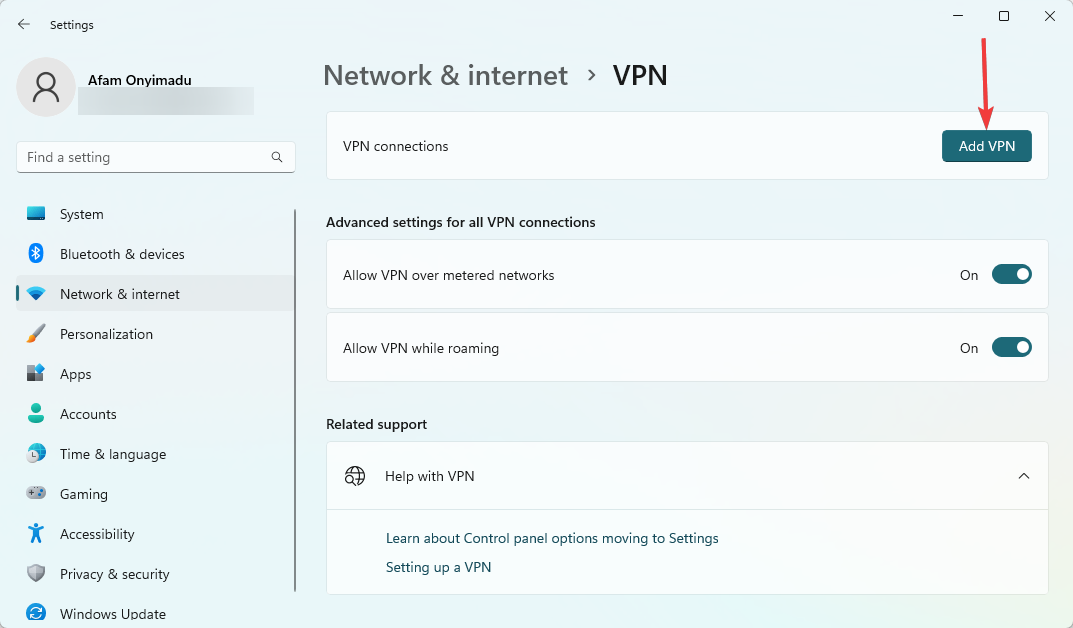Ofte kan ChatGPTs korrupte cache-filer forårsage fejlen
- ChatGPT-fejlen OAuthCallback vises, når Open Authorization-processen ikke kan få adgang til brugerejede ressourcer.
- Rydning af ChatGPT-cachen og kontakt til OpenAI-supporttjenesten hjælper ofte med at rette fejlen.

- Nem migrering: Brug Opera-assistenten til at overføre spændende data, såsom bogmærker, adgangskoder osv.
- Optimer ressourceforbruget: din RAM-hukommelse bruges mere effektivt end i andre browsere
- Forbedret privatliv: gratis og ubegrænset VPN integreret
- Ingen annoncer: Indbygget Ad Blocker fremskynder indlæsning af sider og beskytter mod datamining
- Spilvenlig: Opera GX er den første og bedste browser til spil
- Hent Opera
ChatGPT har gjort en masse fremskridt og bølger i betragtning af antallet af brugersvar, det får. Den tilføjer fra tid til anden nye funktioner og forbedrer dens ydeevne. ChatGPT-fejlen OAuthCallback er dog et af de få problemer, som brugere stadig støder på på platformen.
Hvad er ChatGPT-fejl OAuthCallback?
At løbe ind i OAuthCallback-fejlen opstår under logins, hvilket forhindrer brugere i at få adgang til platformen. OAuthCallback er en godkendelsesprocedure for at modtage tilladelse til at få adgang til tjenesten.
Ydermere betyder OAuthCallback-fejlen i ChatGPT, at der er et problem i selve OAuth-flowet, hvilket medfører fejlen efter at være kommet tilbage fra udbyderen. Ligeledes indikerer det, at OAuth-protokollen (Open Authorization) ikke kan få adgang til brugerejede ressourcer.
ChatGPT-fejlen OAuthCallback kan dog opstå af følgende årsager:
- ChatGPT cache-filer – Disse filer kan blive gamle eller nogle gange korrupte, hvilket forårsager problemer med aktiviteterne i ChatGPT og kan resultere i OAuthCallback-fejlen.
- Interferens med browser plug-ins og udvidelser – Nogle udvidelser kan være i konflikt med OpenAI-protokollen, hvilket forårsager problemer med OAuth-protokollen (Open Authorization) med adgang til brugerlegitimationsoplysninger.
- Tekniske problemer med ChatGPT – Mange fejl på grund af tekniske problemer som servernedetid, IP-blokering og andre kan forstyrre OAuth-processen, når du logger ind. Det kan også forårsage en fejlmeddelelse på ChatGPT, hvilket forhindrer dig i at bruge det.
Nu hvor vi ved, hvorfor dette sker, vil vi tage dig igennem nogle grundlæggende trin for at rette fejlen.
Hvordan løser jeg ChatGPT-fejlen OAuthCallback?
Før du fortsætter med nogen avanceret fejlfindingstrin, anbefaler vi, at du prøver følgende:
- Rette op overbelastning af netværket på din pc.
- Deaktiver midlertidigt antivirussoftware.
- Genstart Windows i fejlsikret tilstand og kontroller, om fejlen fortsætter.
- Skift til en anden browser og kontroller, om ChatGPT løber ind i flere fejl.
Hvis disse foreløbige metoder ikke løser problemet, skal du fortsætte med nedenstående løsninger.
1. Ryd ChatGPT-cache
- Start Chrome-browseren på din pc. Tryk på de tre prikker i øverste højre hjørne, og vælg Indstillinger.

- Trykke på Privatliv og sikkerhed og vælg Cookies og andre webstedsdata.

- Rul ned og klik på Se alle webstedsdata og tilladelser.
- Søg nu openai i søgefeltet, og klik på Enter.

- Vælg Slet ikon og vælg Klar.
Rydning af webstedets data vil slette cachen og cookies i webstedets database og løse problemer, der forårsager ChatGPT OAuthCallback-fejlen.
Ekspert tip:
SPONSORERET
Nogle pc-problemer er svære at tackle, især når det kommer til beskadigede arkiver eller manglende Windows-filer. Hvis du har problemer med at rette en fejl, kan dit system være delvist ødelagt.
Vi anbefaler at installere Restoro, et værktøj, der scanner din maskine og identificerer, hvad fejlen er.
Klik her for at downloade og begynde at reparere.
Vi har vist dig proceduren på Google Chrome, men den ligner enhver anden populær browser.
2. Ryd din browsers cache og cookies
- Start Google Chrome på din pc, og klik derefter på tre prikker i øverste højre hjørne for at åbne Menu. Klik på Flere værktøjer, derefter Slet browserdata.

- Vælg en tidsinterval som Hele tiden mulighed for at slette alt. Sæt kryds i boksene for Cookies og andre webstedsdata og Cachelagrede billeder og filer, og klik derefter Slet data.

- Genstart Chrome-browseren, og kontroller, om ChatGPT OAuthCallback-fejlen vises.
Rydning af browsercaches og cookies vil slette de gamle og korrupte filer, der forstyrrer ChatGPT-aktiviteter. Vores eksempel er for Google Chrome-brugere, men du vil finde det lignende i alle andre populære browsere.
- Sådan får du adgang til og bruger ChatGPT i Italien [Hurtig Bypass]
- ChatGPT-fejl i Body Stream: Hvad er det, og hvordan fikser man det?
- Sådan integreres ChatGPT med Word [hurtigste måder]
- Fix: ChatGPT-tilmelding er i øjeblikket ikke tilgængelig Fejl
- Fix: ChatGPT for mange tilmeldinger fra samme IP
3. Deaktiver udvidelser
- Start Google Chrome på din pc, og klik derefter på de tre prikker i øverste højre hjørne for at åbne Menu. Naviger til Flere værktøjer og klik derefter på Udvidelser.
- Deaktiver din udvidelser ved at slå kontakten fra for hver.

- Opdater din browser og kontroller, om fejlen fortsætter.
Deaktivering af udvidelserne på din browser vil rette enhver interferens, der forårsager ChatGPT-fejlen. Du kan tjekke vores guide på hvordan man sikkerhedskopierer Google Chrome-udvidelser på din pc.
Vi brugte Chrome i vores eksempel, men deaktivering af udvidelserne ligner i andre browsere.
- Besøg OpenAI kontaktside på din browser.

- Klik på Besked ikonet i nederste højre hjørne, og tryk på Send os en besked knap.

- Indtast din klage og send den.
Giv så mange oplysninger om fejlen som muligt for at hjælpe dem med at svare med den bedste løsning. Vent, indtil du får et svar fra supporttjenesten.
Vores læsere kan tjekke vores guide vedr ChatGPT kunne ikke opdatere Auth Token 403 Forbidden fejl, og hvordan den rettes.
Yderligere kan læsere tjekke vores artikel om at rette ChatGPTs for mange omdirigeringsfejl på deres pc'er. Vi har også en detaljeret vejledning vedr ChatGPT-fejlkode 1020 og hvordan man fikser det.
Hvis du har yderligere spørgsmål eller forslag til denne vejledning, så send dem venligst i kommentarerne nedenfor.
Har du stadig problemer? Løs dem med dette værktøj:
SPONSORERET
Hvis ovenstående råd ikke har løst dit problem, kan din pc opleve dybere Windows-problemer. Vi anbefaler download af dette PC-reparationsværktøj (vurderet til Great på TrustPilot.com) for nemt at løse dem. Efter installationen skal du blot klikke på Start scanning knappen og tryk derefter på Reparer alle.